Eclipse Oxygen 2
PyDev 6.0.0.201709191431
Pour avoir une installation minimale du plugin PyDev sur Eclipse il vous faut juste le dernier « Platform Runtime Binary« , il faut prendre la version release
De cette manière il suffira juste de lancer l’exécutable eclipse (sans devoir l’installer avec tous les modules proposés par defaut dans les versions IDE)
Dernière version Latest Release d’Eclipse à ce jour 4.7.2
Oxygen.2 4.7.2
Build id: M20171130-0510
Sur la page de la Latest Release chercher « Platform Runtime Binary »
et téléchargez la bonne version pour votre système (32 ou 64 bit) en format zip
Pour moi c’est la suivante
Décompressez le zip
Vous avez besoin du « Java Runtime Environement JRE » ou bien du Java Development Kit JDK, à noter que si vous avez un système 32 bit il vous faudra installer la version 8 du JDK (jdk-8u162-windows-i586.exe)
http://www.oracle.com/technetwork/java/javase/downloads/index.html
jdk-9.0.4_windows-x64_bin.exe
Lancez l’exécutable eclipse.exe
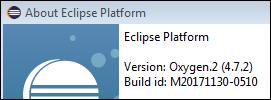
Pour installer le plugin PyDev:
Allez dans:
=> Install new software
=> à droite de « Work with » cliquez sur Add… puis saisissez (name:PyDev,location:http://pydev.sourceforge.net/updates/)
=> selectionnez PyDev => accept the term of the licence agreement
=> à la fenêtre d’avertissement « Warning unsigned content … » selectionnez « Install anyway »
=> Eclipse va vous proposer de redémarrer
Pour vérifier la présence de votre plugin:
Aller dans:
=> about Eclipse Platform
=> Installation détails
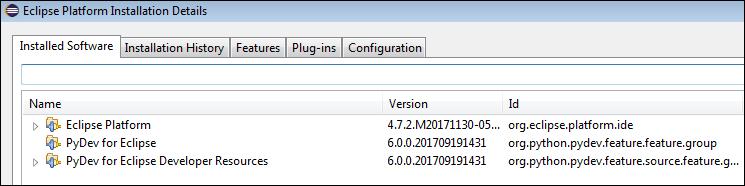
Pour créer votre premier projet PyDev il vous faut au préalable avoir définit l’interpreteur python
http://www.pydev.org/manual_101_interpreter.html
=> Préférences
=> PyDev
=> Interpreter
=> Python Interpreter
=> « Quick Auto-Config
=> Apply and close (Autoriser l’accès)
Quelques configs sur Eclipse
=> Menu Windows => Préférences=> General
=> Workspace
=> chercher « Text file encoding » et sélectionner UTF-8 puis Apply
Affichage des numéros des lignes
=> Menu Windows => Préférences=> General
=> Editors => cocher « Show line numbers »
Enjoy